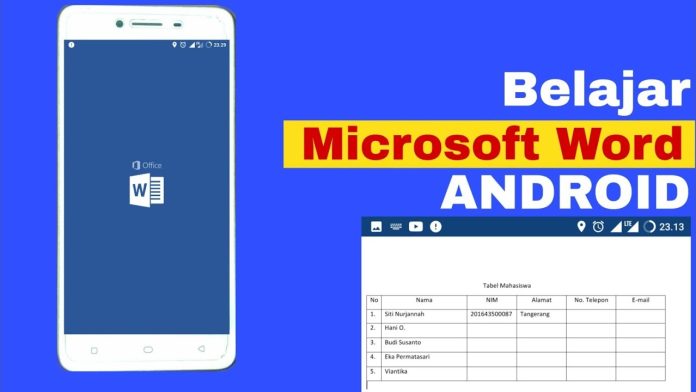Ingin membuat grafik di Word handphone (hp) tanpa kesulitan? Ada beberapa langkah mudah yang dapat Anda lakukan.
Microsoft Word merupakan salah satu aplikasi pengolah kata yang menyediakan berbagai fitur bermanfaat. Salah satunya fitur grafik. Dengan fitur grafik, Anda cukup memilih bentuk serta mengisi teks di dalam grafik sesuai keinginan.
Microsoft sendiri telah mengembangkan Microsoft Word agar bisa diakses melalui ponsel. Sehingga, pengguna dapat membuat Word dengan mudah tanpa harus membuka PC atau laptop. Anda dapat mengakses Word lewat Google Play Store atau App Store.
Cara membuat grafik di Word hp
Meski Microsoft Word di hp tidak selengkap seperti pada PC atau laptop, Anda masih bisa membuat grafik secara efektif dan mudah. Berikut cara membuat grafik di Word hp dengan mudah:
- Install aplikasi Word dan Excel pada perangkat hp Anda.
- Buka aplikasi Microsoft Excel.
- Buka dokumen baru, kemudian masukkan data-data yang nantinya akan dibuat grafik.
- Jika sudah, block data tersebut, lalu klik tab Insert dan pilih Chart.
- Pilih bentuk grafik yang Anda inginkan. Secara otomatis, grafik akan muncul pada lembar kerja Excel. Anda bisa memodifikasi grafik sesuai keinginan dan kebutuhan.
- Jika sudah, klik grafik kemudian klik tombol Copy yang muncul di atasnya.
- Buka aplikasi Microsoft Word.
- Buka lembar kerja di mana grafik akan diletakkan. Tap beberapa saat hingga muncul tombol Paste. Klik tombol tersebut.
- Grafik dari aplikasi Microsoft Excel akan muncul di Microsoft Word hp.
Itulah cara membuat grafik di Word hp dengan mudah. Jika Anda malas membawa laptop atau bekerja di depan PC, Anda bisa membuat data-data menarik dengan mudah seperti ini.